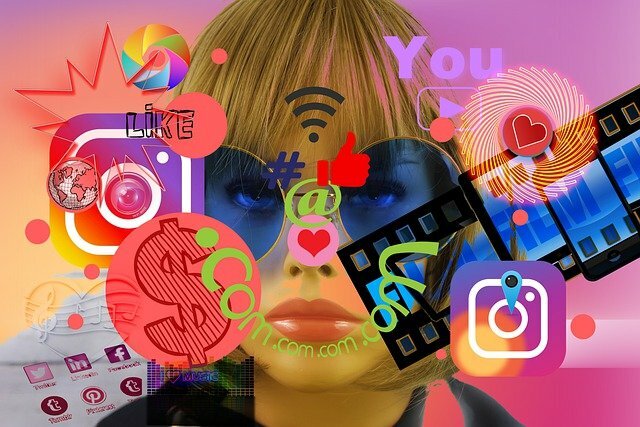Xbox Network está recibiendo una nueva actualización que eliminará cualquier medio (capturas de pantalla y videos) que los usuarios tengan almacenados en sus servidores.

El 9 de enero de 2024, Xbox Network comienza a limpiar los servidores de Microsoft eliminando medios subidos por los usuarios que tengan más de 90 días de antigüedad. Esto incluye capturas de pantalla y clips de video. Entonces, si tienes apego a tus capturas de pantalla nostálgicas de hace diez años jugando a Minecraft y Fallout: New Vegas, deberías hacer una copia de seguridad de tus datos rápidamente.
Xbox elimina tus cargas de medios de hace 90 días: Así es cómo puedes guardarlas
Si no quieres que se eliminen tus fotos y videos, te recomendamos que hagas una copia de seguridad. Hay diferentes formas de hacerlo.
Cargar medios en OneDrive
Si no quieres saturar un almacenamiento externo, puedes guardar tus capturas de pantalla y videos en otro servicio en la nube, como OneDrive. Sigue estos pasos:
- Pulsa el Botón de Xbox para abrir la guía
- Ve a Mis juegos y aplicaciones > Ver todo > Aplicaciones > Capturas
- Configura los filtros para encontrar las capturas que deseas respaldar
- Selecciona Gestionar y elige los medios que deseas respaldar
- Selecciona Subir a OneDrive
Si deseas que tus medios se carguen automáticamente en OneDrive, sigue estos pasos:
- Pulsa el Botón de Xbox
- Ve a Perfil y sistema > Configuración > Preferencias > Captura y uso compartido > Cargas automáticas
- Elige En OneDrive
Copiar medios a un almacenamiento externo
Por supuesto, también puedes guardar tus capturas de pantalla y videos en un dispositivo externo.
Asegúrate de que tu unidad USB esté formateada como NTSF. No puedes guardar tus medios en la misma unidad que tus archivos de juego. Para obtener más información, visita la página de soporte de Xbox.
Para guardar tus medios en un dispositivo externo, sigue estos pasos:
- Pulsa el botón de Xbox para abrir la guía
- Ve a Mis juegos y aplicaciones > Ver todo > Aplicaciones > Capturas
- Configura los filtros para encontrar las capturas que deseas respaldar
- Selecciona Gestionar y elige los medios que deseas respaldar
- Elige Copiar a almacenamiento externo
Esperamos que este artículo te ayude a conservar tus valiosos recuerdos de experiencias de juego que tienen más de 90 días de antigüedad. ¿Qué opinas sobre la nueva política de Xbox de eliminar fotos y videos antiguos? ¡Déjanos saber en los comentarios!
El artículo original fue escrito por Marie-Lena Höftmann.